Si recibe el mensaje de error «Este aparato no está configurado correctamente. (Código 1) «, significa que el controlador del dispositivo está dañado, desactualizado, mal configurado o no está instalado correctamente. Cada vez que inserte o conecte el dispositivo a su PC, puede ser bienvenido con Código de error 1 del administrador de dispositivos. En este post, le contaré todas las posibles soluciones para corregir los errores de este administrador de dispositivos.
Principalmente, cuando actualiza o actualiza el sistema operativo Windows a Windows 10, puede obtener varios códigos de error del administrador de dispositivos. Esto se debe a que, cuando actualiza a la versión superior desde una versión inferior, todos los controladores preinstalados pueden permanecer obsoletos o ser incompatibles.
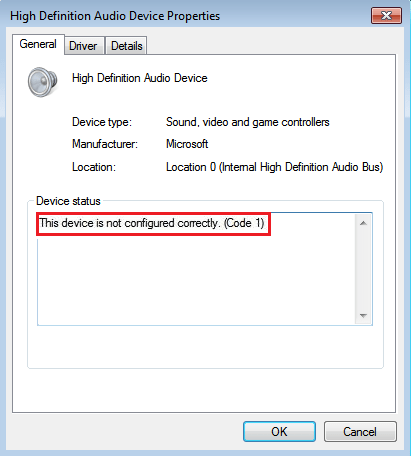
Cómo solucionarlo “Este dispositivo no está configurado correctamente. (Código 1) «
Método 1: corregir con la herramienta de reparación avanzada del sistema
Como sabemos, el motivo más importante detrás «Este aparato no está configurado correctamente. (Código 1) « está dañado, dañado o desactualizado el controlador del dispositivo, por lo que necesita una herramienta avanzada de reparación del sistema que solucione fácilmente los problemas relacionados con el Administrador de dispositivos. Además repara archivos del sistema que faltan o están dañados, como archivos dll, archivos exe, archivos exe, archivos sys, archivos ocx, archivos inf, etc. La mayoría de las veces “Este dispositivo no está configurado correctamente. (Código 1) ”aparece el error debido a entradas de registro dañadas. La herramienta de reparación avanzada del sistema además se encarga del archivo de registro y corrige el error fácilmente.
Método 2: actualice el controlador manualmente
El error anterior está relacionado con el software del controlador, por lo que es la mejor idea actualizar el controlador manualmente.
1. Haga clic en Menu de inicio y busca el dispositivo. Haga clic en Administrador de dispositivos del resultado de la búsqueda. Abrirá el Administrador de dispositivos de Windows.
2. Busque el controlador, que tiene el signo de exclamación amarillo y botón derecho del ratón en ellos y seleccione Actualizar el software del controlador. Debe estar conectado a Internet antes de actualizar el software del controlador.
3. Seleccione, «Buscar automáticamente el software del controlador actualizado». Buscará en Internet el software de controlador más reciente.
4. Si ya tiene un archivo local de software de controlador, seleccione «Buscar software de controlador en mi computadora» y busque una copia local de los controladores.
Método 3: modificar el archivo de registro
No se recomienda modificar el archivo de registro debido a que una edición incorrecta del archivo de registro puede dañar gravemente su sistema operativo. Para mayor seguridad, debe mantener una copia de seguridad del archivo de registro antes de realizar cualquier operación en él.
1. Abierto Ejecutar comando presionando Tecla de Windows + R y escriba regedit.exe
2. Busque las siguientes entradas y elimínelas UpperFilters y LowerFilters.
HKEY_LOCAL_MACHINESYSTEMCurrentControlSetControlClass{36FC9E60-C465-11CF-8056-444553540000}
3. Reinicia tu PC.
Método 4: ejecutar el solucionador de problemas de hardware
Solucionador de problemas de hardware es una forma eficaz y sencilla de arreglar cualquier problema relacionado con el dispositivo. No solo código de error 45 pero si recibe algún otro mensaje de error asociado con el Administrador de dispositivos, ejecutar el Solucionador de problemas de hardware puede brindarle una solución rápida de este error.
1. Haga clic en Comienzo Menú y búsqueda arreglar problemas. Haga clic en Solución de problemas desde el elemento de búsqueda.
2. Hacer un clic Ver todo link en el panel izquierdo. Abrirá todo el menú de solución de problemas.
3. Hallar Hardware y dispositivos en el listado y haga clic en él. Se iniciará Solución de problemas de hardware y dispositivos.
4. Hacer un clic próximo para iniciar el procedimiento.
Resumen
Este post trata acerca de cómo arreglar «Este aparato no está configurado correctamente. (Código 1) « error de Windows 10/8 / 8.1 / 7 / XP, Vista y Windows Server.














